简介
本文档概述了执行UCS中心计算机的全状态备份以及在新计算机上恢复它所需的场景和分步过程。
需要UCS中心(UCSC)从全状态备份进行还原的场景
1.生产UCS中心的实验重现:当需要为UCS中心生产设置重新创建实验室环境时。
2.灾难恢复:如果出现需要从备份进行恢复的灾难恢复情形。
3.不支持的直接升级路径:当前版本不支持目标版本升级时(示例: — 没有从早期版本到Cisco UCS Central版本2.1(1a)的直接升级路径)。

注意:从版本2.0(1s)及更高版本支持对Cisco UCS Central版本2.1(1a)的备份恢复。
恢复UCS中心的分步流程
1.从运行UCS中心计算机捕获备份。
(a)从“工具”菜单中选择“备份和恢复”选项。
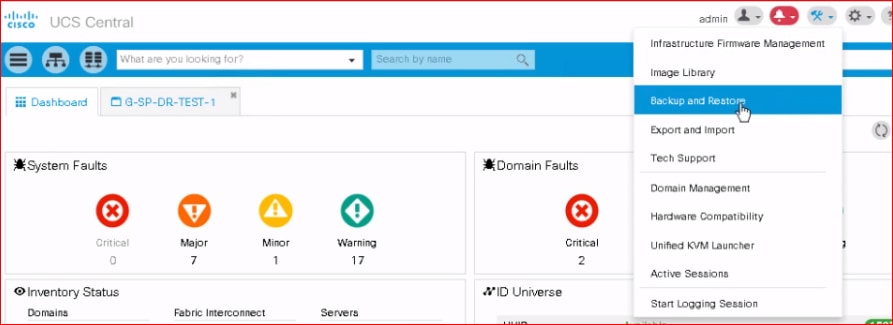
(b)选择Backup选项。
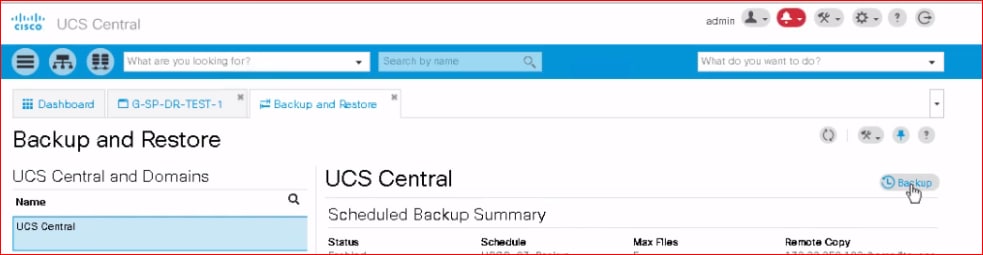
(c)创建备份文件。
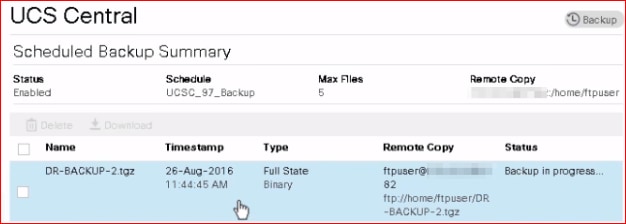
2.使用客户端工具(FileZilla)将备份文件下载并复制到本地FTP服务器。
[如果远程复制到FTP未配置,则此步骤适用]
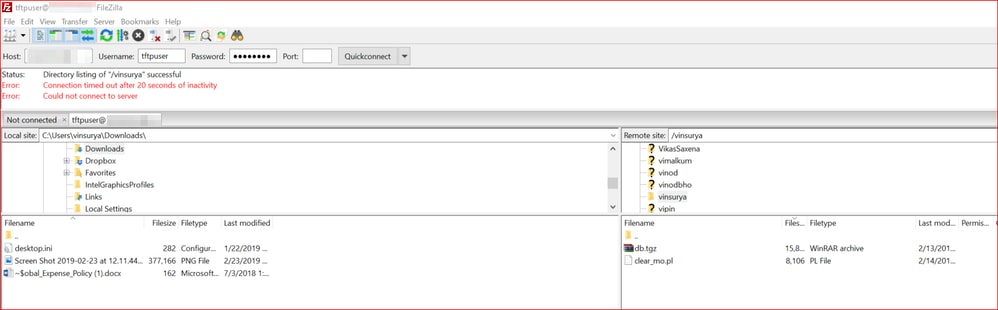
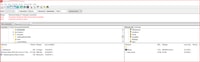
3.从思科软件下载站点下载UCS中心的虚拟设备映像(OVA)。
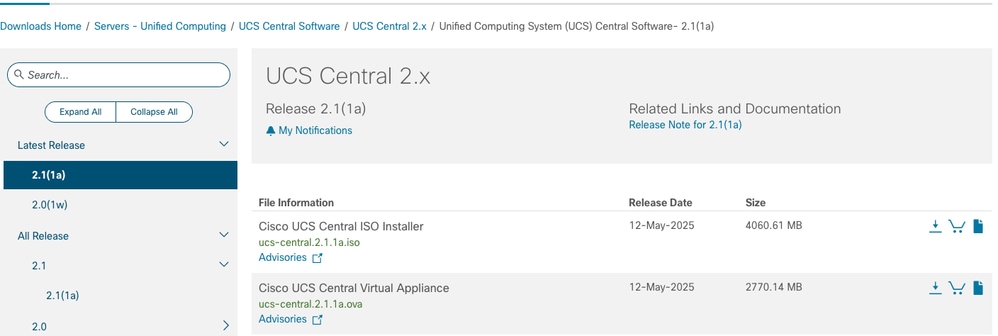
4.将OVA作为虚拟机安装在任何虚拟机监控程序主机或裸机主机。
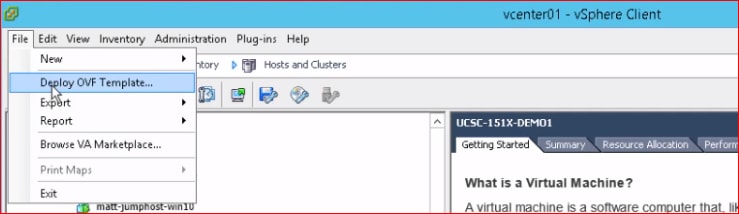
5.从KVM控制台访问虚拟机,并选择恢复操作。
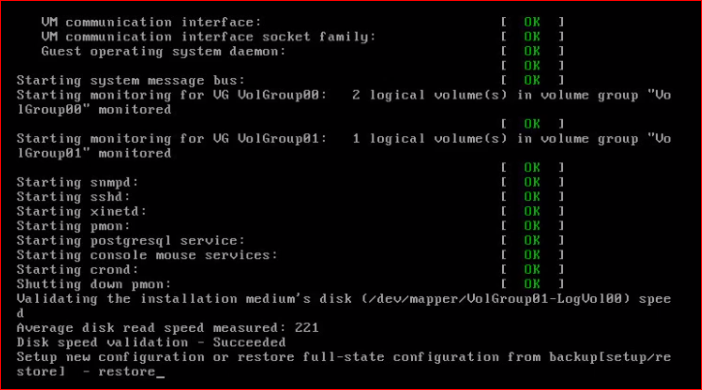
6.提供网络凭证以及FTP凭证和用于传输备份文件的文件路径。
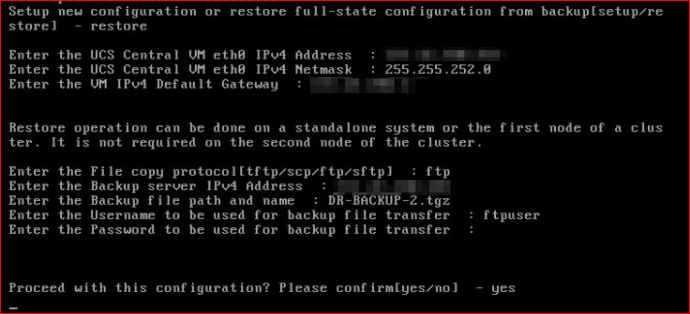

注意:对于2.0(1u)之后的UCSC版本,backup文件的解密密钥对于备份还原操作是必需的。
确保UCS Central中设置“Password Encryption Key”。还原过程中解密备份文件需要此密钥。
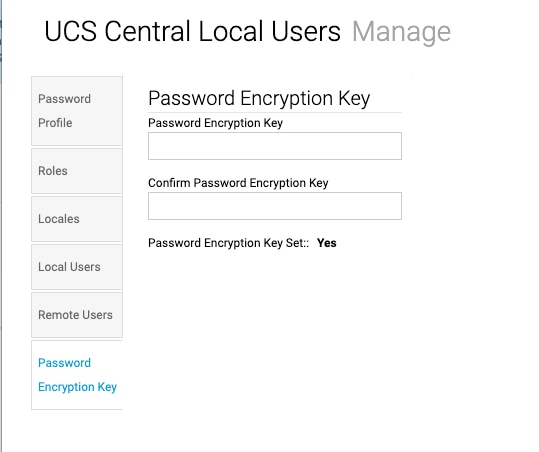
7.计算机启动时,会从备份文件获得网络凭证以及密码选项。
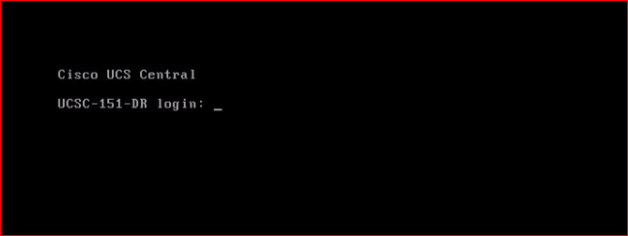
8.通过命令选项从控制台重新分配网络凭证,以获取UCS中心的GUI访问权限。
[如果新的IP配置(来自第6步)与源UCSC计算机的IP不同,则此步骤适用。
请参阅步骤、指南和建议: — 更改Cisco UCS中心IP地址
9.必须通过分配的IP地址访问UCSC GUI,以反映源计算机的准确故障状态摘要。
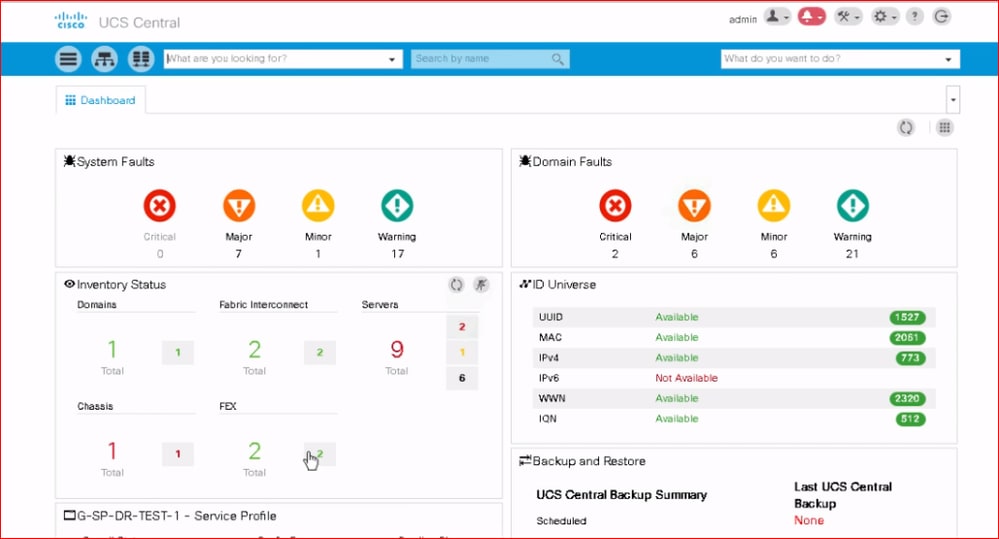

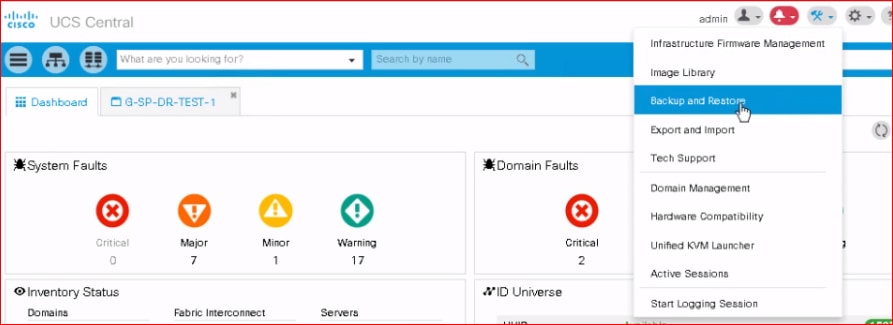
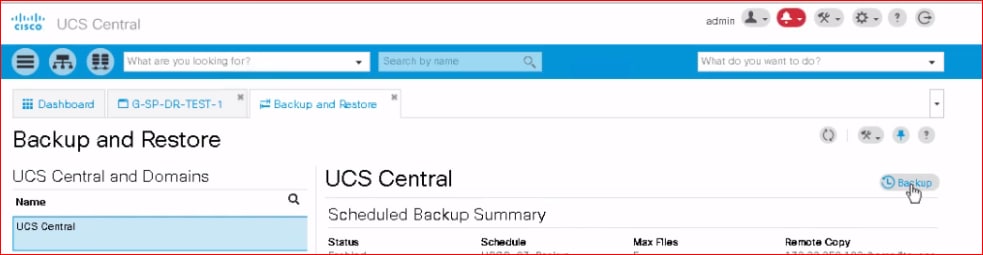
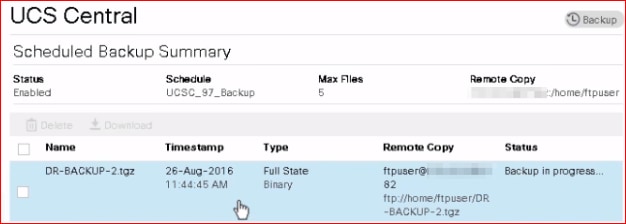
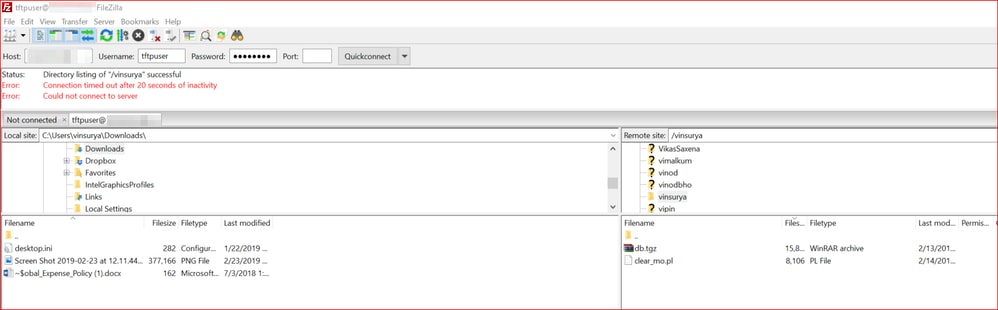
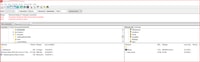
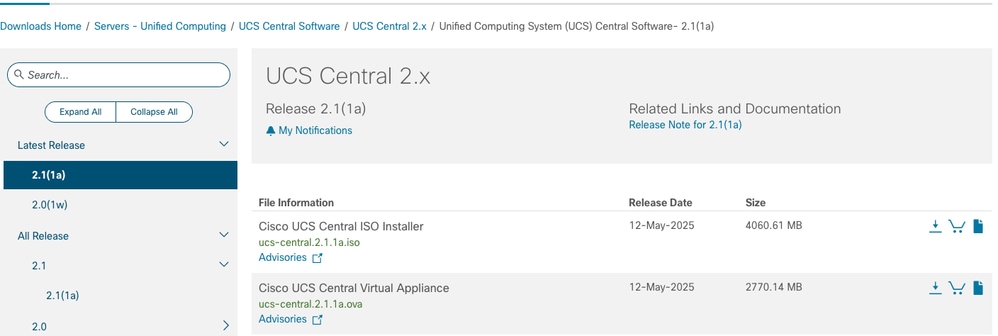
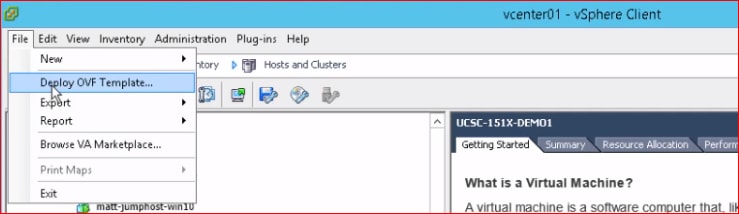
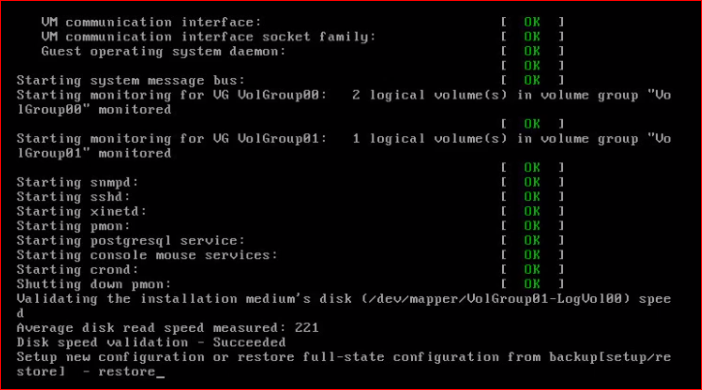
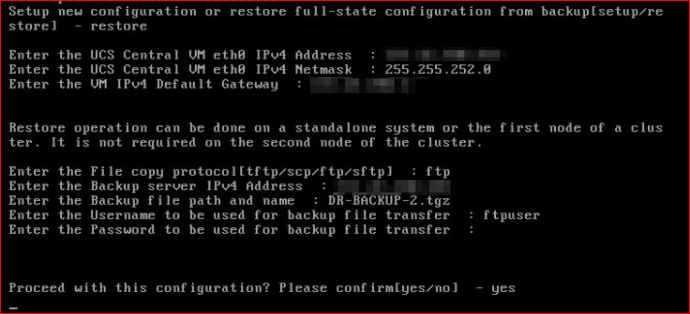
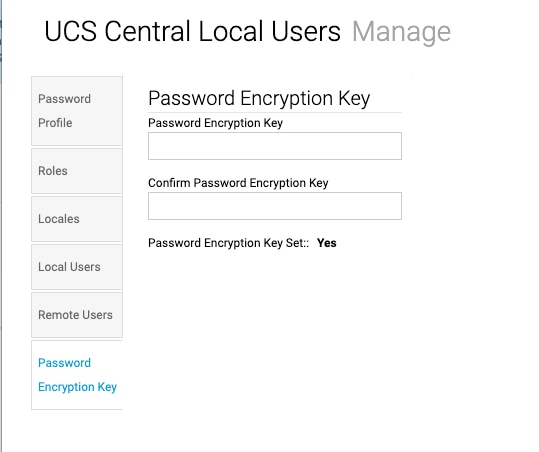
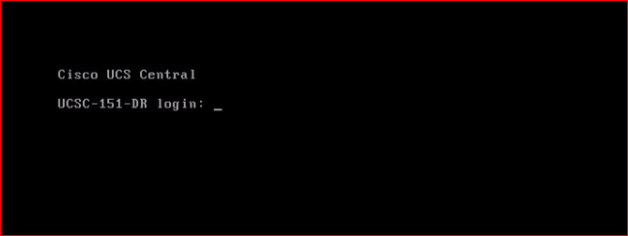
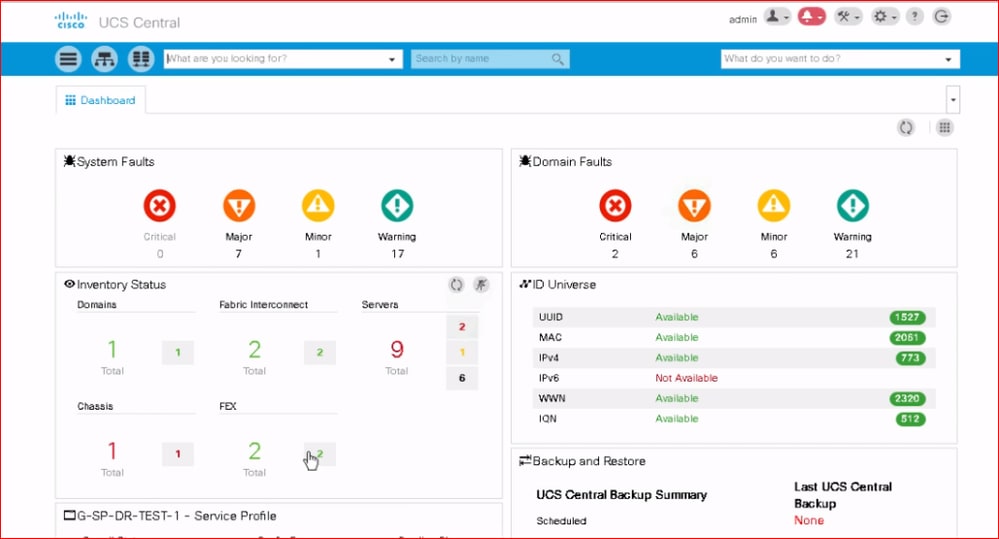
 反馈
反馈